微信摄像头被占用是怎么回事啊 win10电脑微信视频聊天提示摄像头被占用的解决方案
更新时间:2023-09-18 09:39:13作者:yang
微信摄像头被占用是怎么回事啊,近年来随着科技的高速发展,微信已成为人们日常沟通交流的重要工具之一,近期有用户反映,在使用微信视频聊天功能时,会收到摄像头被占用的提示。这一问题在Win10电脑上尤为常见,给用户带来了不便和困扰。微信摄像头被占用究竟是怎么回事呢?在本文中我们将探讨这一问题,并提供解决方案,帮助用户快速解决微信摄像头被占用的困扰。
具体步骤:
1.点击电脑桌面左下角“开始菜单”,在“Windows系统”下点击“控制面板”。如图所示
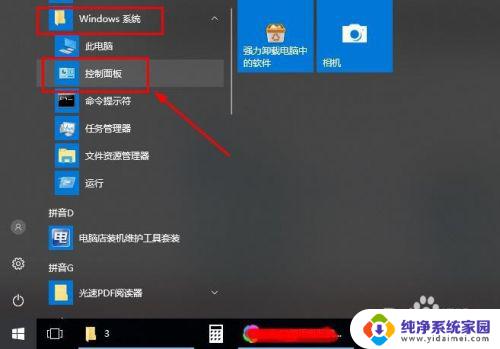
2.在控制面板界面,选择查看方式为“类别”,然后点击“程序”,如图所示
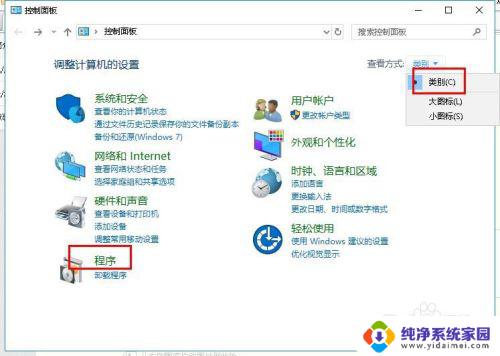
3.在程序界面,点击“程序和功能”,如图所示
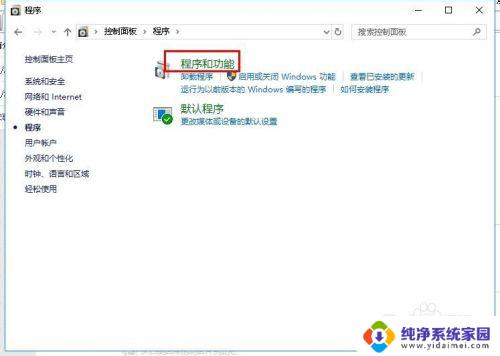
4.找到EasyCamera,右击“卸载”。重启电脑,系统会自动识别摄像头驱动,使用Win10系统自带的摄像头驱动,微信视频正常。
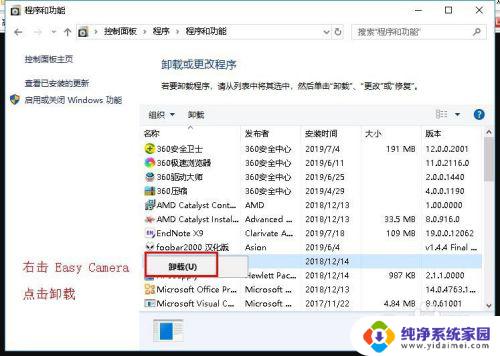
5.还有一种原因是摄像头驱动需更新;右击“此电脑”,点击“管理”
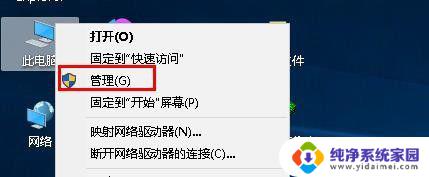
6.在管理界面,点击“设备管理器”。在右侧“图像设备”下右击驱动点击“更新驱动程序”,如图所示
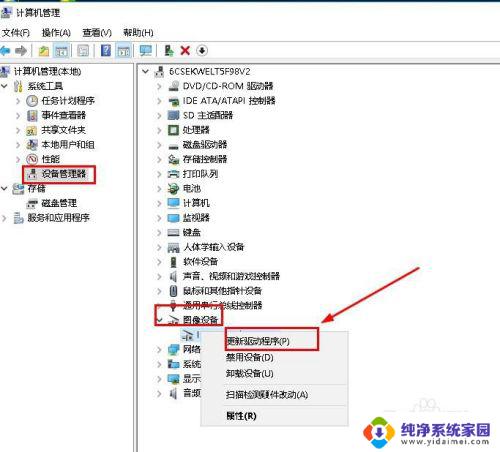
7.选择“自动搜索更新驱动程序软件”,等待更新完成即可,如图所示
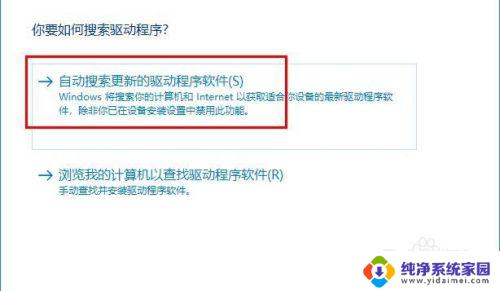
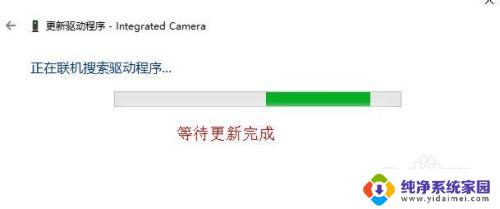
8.以上就是win10想听听电脑端微信视频聊天提示摄像头被占用的解决方法,希望可以帮到大家。
以上就是关于微信摄像头被占用的解决方案,如果你遇到了这种情况,按照小编的步骤操作可以快速解决问题,非常简单。
微信摄像头被占用是怎么回事啊 win10电脑微信视频聊天提示摄像头被占用的解决方案相关教程
- 如何用电脑看摄像头 win10电脑摄像头使用方法
- win10如何测试摄像头 怎样测试Windows10系统摄像头是否可用
- window10测试摄像头 如何在win10系统中测试摄像头是否可用
- win10不让三方应用开摄像头 Win10第三方应用摄像头无法调用怎么解决
- 神州网信win10政府版摄像头不能用 win10神州网信政府版摄像头启动方法
- win10电脑摄像头测试 win10系统下如何测试摄像头是否正常工作
- Win10 QQ视频打不开摄像头?快来看看这些解决方案!
- 神州网信win10政府版摄像头不能用 Win10神州网信政府版摄像头启动方法
- 家用摄像头开关在哪里打开 Win10摄像头没有声音怎么调整
- win10录制摄像头 WIN10系统电脑如何开启摄像头录像功能
- 怎么查询电脑的dns地址 Win10如何查看本机的DNS地址
- 电脑怎么更改文件存储位置 win10默认文件存储位置如何更改
- win10恢复保留个人文件是什么文件 Win10重置此电脑会删除其他盘的数据吗
- win10怎么设置两个用户 Win10 如何添加多个本地账户
- 显示器尺寸在哪里看 win10显示器尺寸查看方法
- 打开卸载的软件 如何打开win10程序和功能窗口